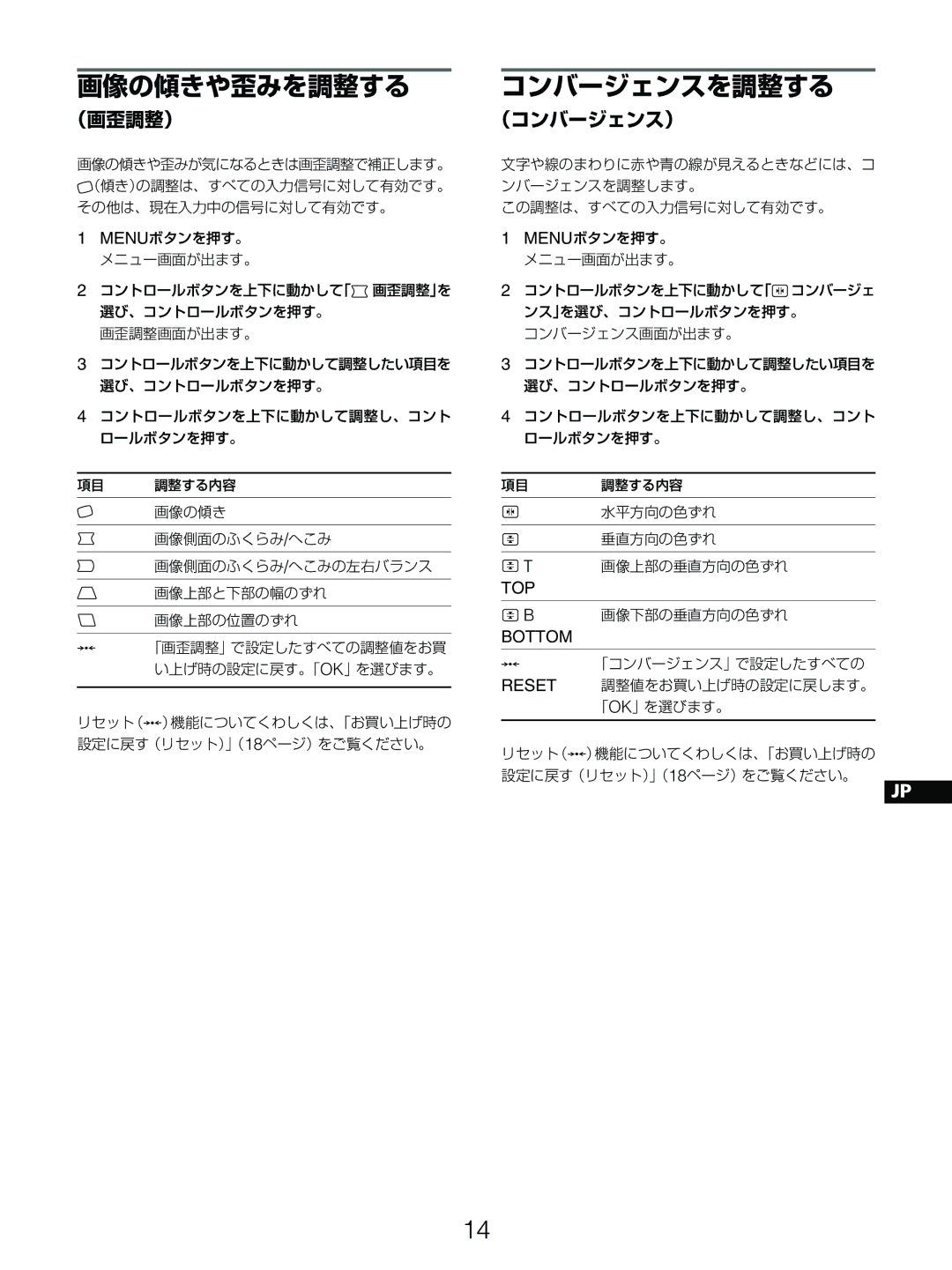画像の傾きや歪みを調整する
(画歪調整)
画像の傾きや歪みが気になるときは画歪調整で補正します。
(傾き)の調整は、すべての入力信号に対して有効です。 その他は、現在入力中の信号に対して有効です。
1MENUボタンを押す。 メニュー画面が出ます。
2コントロールボタンを上下に動かして「![]() 画歪調整」を 選び、コントロールボタンを押す。
画歪調整」を 選び、コントロールボタンを押す。
画歪調整画面が出ます。
3コントロールボタンを上下に動かして調整したい項目を 選び、コントロールボタンを押す。
4コントロールボタンを上下に動かして調整し、コント ロールボタンを押す。
項目 調整する内容
画像の傾き
画像側面のふくらみ/へこみ
画像側面のふくらみ/へこみの左右バランス
画像上部と下部の幅のずれ
画像上部の位置のずれ
0「画歪調整」で設定したすべての調整値をお買 い上げ時の設定に戻す。「OK」を選びます。
リセット(0)機能についてくわしくは、「お買い上げ時の 設定に戻す(リセット)」(18ページ)をご覧ください。
コンバージェンスを調整する
(コンバージェンス)
文字や線のまわりに赤や青の線が見えるときなどには、コ ンバージェンスを調整します。
この調整は、すべての入力信号に対して有効です。
1MENUボタンを押す。 メニュー画面が出ます。
2コントロールボタンを上下に動かして「![]() コンバージェ ンス」を選び、コントロールボタンを押す。
コンバージェ ンス」を選び、コントロールボタンを押す。
コンバージェンス画面が出ます。
3コントロールボタンを上下に動かして調整したい項目を 選び、コントロールボタンを押す。
4コントロールボタンを上下に動かして調整し、コント ロールボタンを押す。
項目 調整する内容
水平方向の色ずれ
垂直方向の色ずれ
![]() T 画像上部の垂直方向の色ずれ
T 画像上部の垂直方向の色ずれ
TOP
![]() B 画像下部の垂直方向の色ずれ
B 画像下部の垂直方向の色ずれ
BOTTOM
0「コンバージェンス」で設定したすべての
RESET 調整値をお買い上げ時の設定に戻します。 「OK」を選びます。
リセット(0)機能についてくわしくは、「お買い上げ時の 設定に戻す(リセット)」(18ページ)をご覧ください。
JP
14